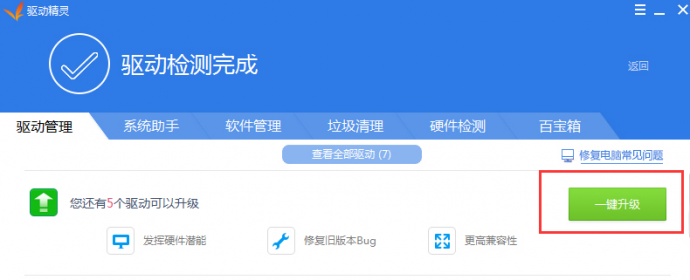奋力加载中...
奋力加载中...
 奋力加载中...
奋力加载中...
问题解决步骤
1. 确认用户自检页面音量调节到最大
2. 确认用户耳机插口是否插好
3. 确认用户耳机是否有线控开关和线控音量调节键
4. 确认用户电脑系统中扬声器音量正常,并设置为默认设备
5. 确认杀毒软件是否关闭
6. 确认设备选择正确
7. 查看QQ是否正常工作
8. 升级驱动
问题解决步骤(图示)
第一步:确认用户自检页面声音调至最大
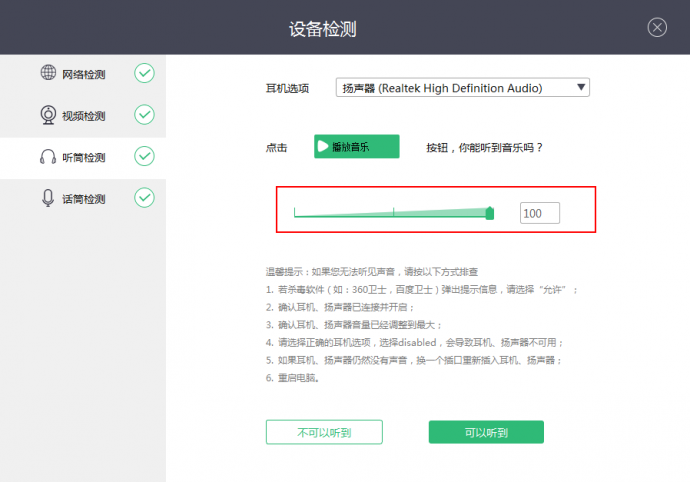
第二步:确认用户的耳机插口是否插好。
第三步:确认用户耳机是否有线控开关和线控音量调节键。
如果有调节键,需要引导用户将线控音量调至正常音量。
第四步:确认用户电脑系统中的扬声器音量正常
1. 左键点击桌面右下角小喇叭图标,并将扬声器音量调至正常音量。
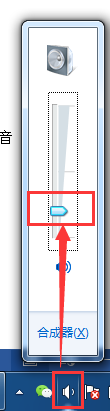
第五步:确认杀毒软件是否关闭。
在桌面右下角找到360等杀毒软件图标的位置,并右键选择退出即可。

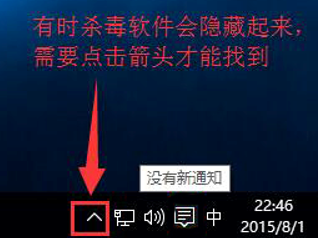
第六步:确认设备选择正确
1. 右键桌面右下角小喇叭图标,选择“播放设备”
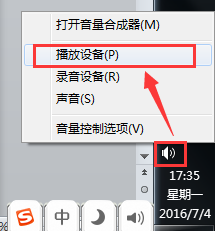
2. 在播放设备选项卡中点击对应(播放声音时声音条动)的设备,并设置为默认设备。
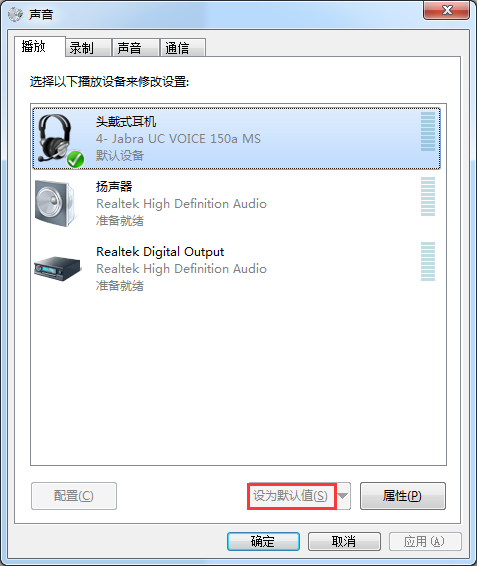
第七步:查看QQ扬声器是否工作正常
1.QQ扬声器可用:建议升级扬声器驱动
2.QQ扬声器不可用: 拔掉耳机,使用笔记本外放看是否可用,如果不可用,建议升级扬声器驱动,
如安装和升级驱动后QQ扬声器依然不可用,则建议用户更换耳机或检查电脑硬件。
第八步:升级驱动
1.下载安装驱动精灵
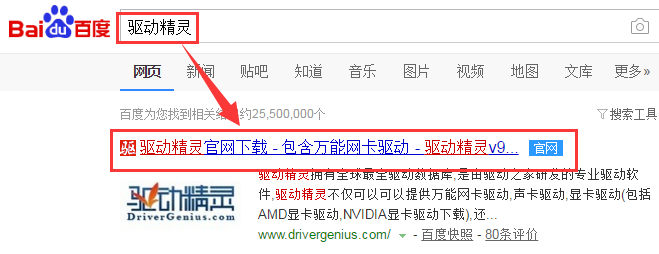
2. 安装驱动精灵
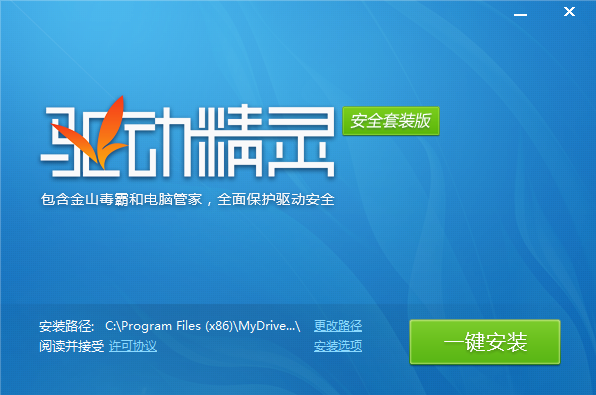
3. 进行体检
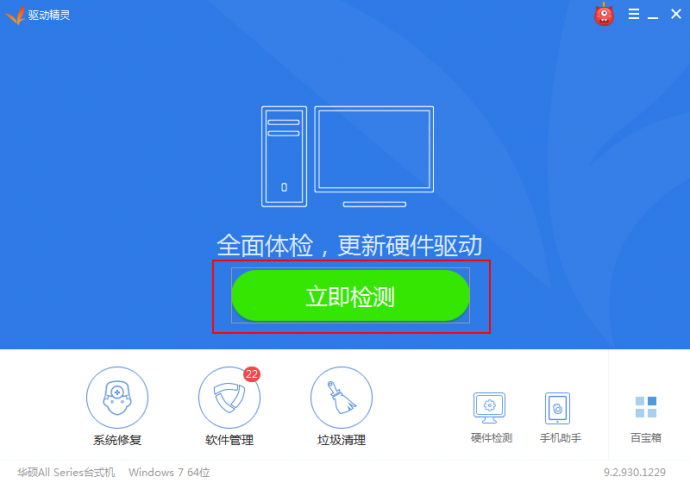
4. 升级声卡驱动